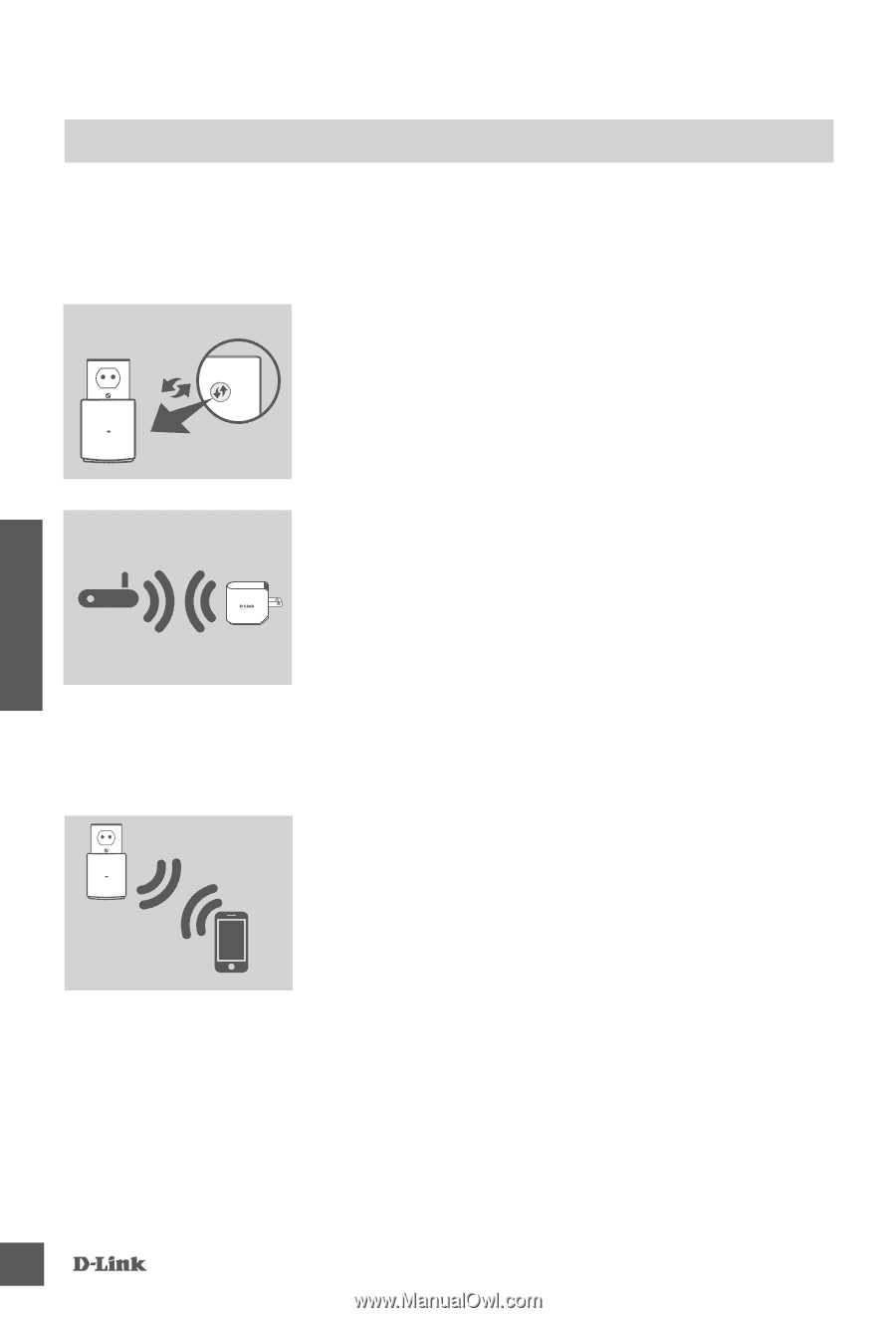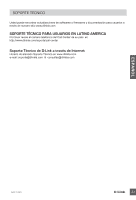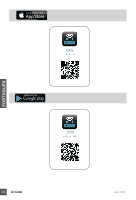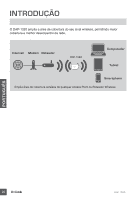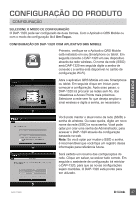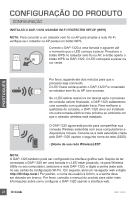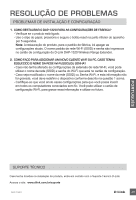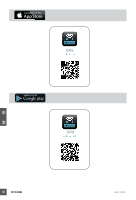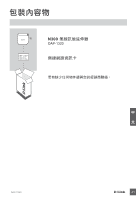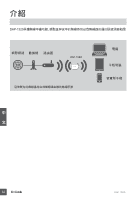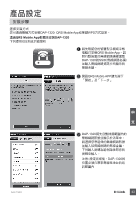D-Link DAP-1320 Quick Installation Guide - Page 30
ConfiguraÇÃo
 |
View all D-Link DAP-1320 manuals
Add to My Manuals
Save this manual to your list of manuals |
Page 30 highlights
CONFIGURAÇÃO DO PRODUTO CONFIGURAÇÃO INSTALAR O DAP-1320 USANDO WI-FI PROTECTED SETUP (WPS) NOTA: Para conectar a um roteador sem fio ou AP para ampliar a rede Wi-Fi, verifique se o roteador ou AP possui um botão WPS. Conecte o DAP-1320 a uma tomada e aguarde até o momento que o LED começa a piscar. Pressione o botão WPS no roteador sem fio ou AP, e então aperte o botão WPS no DAP-1320. O LED começará a piscar na cor verde. PORTUGUÊS Por favor, aguarde até dois minutos para que o processo seja concluído. O LED ficará verde quando o DAP-1320 Foi conectado ao roteador sem fio ou AP com sucesso. Se o LED estiver aceso na cor laranja após o processo de conexão estiver finalizado, o DAP-1320 estabeleceu uma conexão com qualidade fraca. Para melhorar a qualidade de conexão, o DAP-1320 deve ser instalado em outra tomada elétrica mais próxima ao ambiente em que o roteador wireless está instalado. O DAP-1320 agora está pronto para compartilhar sua conexão Wireless estendida com seus computadores e dispositivos móveis. Conecte-se à rede estendida criada pelo DAP-1320 usando o seguinte nome da rede (SSID): • [Nome de sua rede Wireless]-EXT NOTA: O DAP-1320 também pode ser configurado na interface gráfica web. Depois de ter conectado o DAP-1320 em uma tomada e o LED estár piscando, vá para Wireless Utility no seu computador, selecione a rede DAP-1320, e digite a senha (este está no seu cartão de configuração Wi-Fi) . Em seguida, abra um navegador web e digite http://dlinkap.local./ Por padrão, o nome de usuário é Admin, e a senha deve ser deixada em branco. Por favor, consulte o manual do produto para obter mais informações sobre como configurar o DAP-1320 usando a interface web. 28 DAP-1320